5 dôvodov, prečo by ste mali používať AutoDraw pre rýchle a krásne kresby
Ak ste ako my, potom pravdepodobne nemôžete kresliť nič pomocou myši na počítači. Je tiež nepravdepodobné, že sa vám bude ľahšie kresliť na tablete alebo smartfóne pomocou ukazováka! 🙂 Aj keď sa vám podarí slušne nakresliť perom a papierom, urobiť to isté na počítači, tablete alebo smartfóne bez poriadneho stylusu je dosť ťažké. Našťastie Google vytvoril službu s názvom AutoDraw , ktorá pomáha aj úplne netalentovaným ľuďom kresliť rýchle a krásne kresby na ich zariadeniach, od počítačov cez tablety až po smartfóny. Tu je dôvod, prečo by ste to mali vyskúšať:
Čo je AutoDraw?
AutoDraw je nástroj, ktorý vyvinula spoločnosť Google Creative Lab s cieľom pomôcť ľuďom kresliť na ich počítačoch, tabletoch a smartfónoch. Toto bolo vždy niečo, čo je notoricky ťažké. Iste(Sure) , je to možné, ak máte stylus a nejaký talent, ale inak je to ťažké. AutoDraw dokáže zmeniť tento nekvalitný výkres:
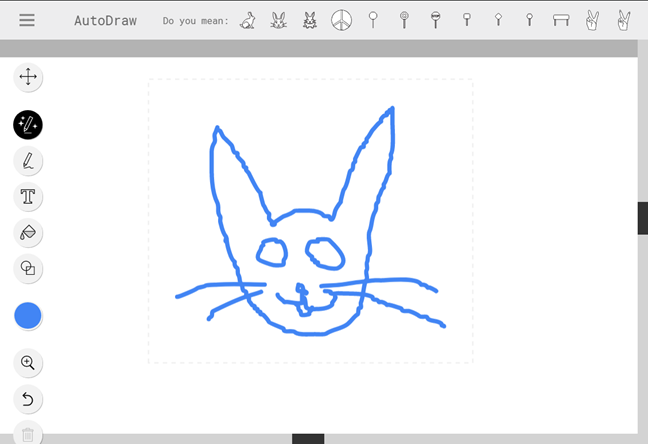
Do tejto krásnej alternatívy:
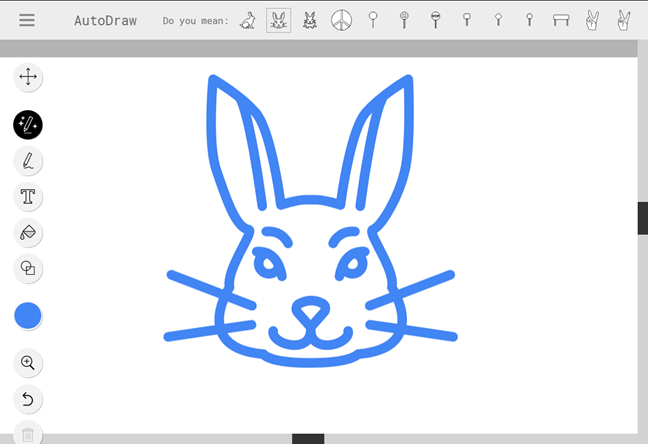
AutoDraw mení(AutoDraw) hru a toto sú hlavné dôvody, pre ktoré hovoríme, že:
1. Funguje v akomkoľvek webovom prehliadači na akomkoľvek zariadení
AutoDraw je webový nástroj. To znamená, že nepotrebuje žiadne lokálne súbory vo vašom počítači, tablete alebo smartfóne. Nemusíte inštalovať žiadnu aplikáciu; všetko, čo potrebujete, je webový prehliadač a môžete začať. AutoDraw je k dispozícii na autodraw.com .
2. Funguje s myšou, dotykom a dotykovým perom
Nevyžaduje nič špeciálne ako vstup. Svoje zariadenie môžete používať rovnako ako normálne: na stolnom počítači alebo notebooku môžete používať myš alebo touchpad a na tablete alebo smartfóne sa môžete dotýkať obrazovky prstami.
3. Používa umelú inteligenciu(Intelligence) na vylepšenie vašich kresieb
Funkciu AutoDraw(AutoDraw) využíva umelá inteligencia(Intelligence) (AI): akonáhle začnete kresliť, AI za ňou sa začne snažiť rozpoznať, čo robíte. Potom sa pokúsi porovnať to, čo nakreslíte, s podobnými kresbami z databázy. Všetky sú zobrazené ako malé ikony v zozname „Myslíš“("Do you mean") zhora.

Ak zistíte, že to, čo ste chceli nakresliť, je jedna z nájdených zhôd, môžete kliknúť alebo klepnúť na túto kresbu a AutoDraw nahradí váš doodle lepšou verziou z AutoDraw .
4. Používa kresby profesionálnych umelcov, dizajnérov a ilustrátorov
Kresby, ktorými môžete nahradiť svoje čmáranice, nakreslili umelci, dizajnéri a ilustrátori a ako také vyzerajú oveľa krajšie, než aký priemer dokážete vytvoriť vy a ja. Navyše, zoznam kresieb v databáze neustále rastie. Každý môže odoslať svoje kresby pomocou tejto webovej stránky: AutoDraw Artists .
5. Môže fungovať aj ako jednoduchá aplikácia „podobná farbe“.
AutoDraw môžete použiť aj ako jednoduchú aplikáciu na kreslenie bez výhod automatických kresieb. Ak si chcete otestovať svoje schopnosti alebo ak všetko, čo potrebujete, je aplikácia typu „Paint-like“ na webe, AutoDraw to tiež ponúka. Môžete kresliť, písať a farbiť, koľko chcete.
6. Je to bezplatné
To je správne! AutoDraw je zadarmo. Žiadne šnúrky. Môžete ho použiť, ako sa vám páči, kde sa vám páči, ako chcete. Nie je na ňom uvedená žiadna cena a v jeho blízkosti nie sú žiadne reklamy.
Mali by ste vyskúšať AutoDraw
Skôr ako pôjdete, ak máte 2 minúty voľného času, pozrite si video nižšie. Ukazuje viac o tom, čo tento malý nový nástroj na kreslenie dokáže:
Vyskúšajte to a podeľte sa o to, čo si myslíte o AutoDraw . Páči sa vám, že vám môže pomôcť vytvárať rýchle a krásne kresby? Alebo si radšej vytvoríte svoj vlastný? Nezabudnite, že pomocou komentárov nižšie môžete zdieľať svoj názor.
Related posts
Ako kúpiť Steam darčekové karty, karty k peňaženke alebo hry Steam od Amazonu
Ako kúpiť a uplatniť darčekové karty a hry Xbox od Amazonu
Minecraft sa stáva univerzálnou multiplatformovou hrou. 7 dôvodov, prečo je to veľký problém
SSD vs. HDD: Poskytujú vám SSD disky vyššiu snímkovú frekvenciu v hrách?
Čo používatelia získajú, keď sa hry stanú univerzálnymi aplikáciami pre Windows?
Ako označovať ľudí na fotografiách pomocou programu Windows Fotogaléria
Ako zapnúť alebo vypnúť tmavý režim Facebooku -
15 bezplatných hier bez internetu pre Android, ktoré môžete hrať offline
Ako vypnúť prekrytie softvéru Radeon (ALT+R) -
6 vecí, ktoré môžete robiť s aplikáciou Xbox v systéme Windows 10
5 spôsobov, ako nájsť presný model grafickej karty bez otvárania počítača
Čomu Windows 8 neprajníci nerozumejú o Windows 8
7 návodov sa stalo: Tu je to, čo môžete očakávať!
Nahrávanie videa smartfónom v rozlíšení 1080p, 4K, 8K: Koľko je príliš veľa?
Sony PS5 a Wi-Fi 6: Ako to funguje s routerom ASUS na hranie hier? -
Ako používať aplikáciu Video v systéme Windows 8.1 na prehrávanie filmov uložených lokálne
Novinky a záujmy v systéme Windows 10: Ako ho získať, nakonfigurovať alebo zakázať!
Ako urobiť snímky obrazovky v službe Steam a ich umiestnenie
Ako prehrávať hudbu v prehrávači Windows Media Player -
4 spôsoby odinštalovania prehrávača Windows Media Player zo systému Windows
